Frage
Problem: Wie behebt man den Spielabsturz von d3d11.dll in Windows?
Hallo. Ich habe versucht, ein Videospiel von Steam zu spielen, aber es stürzte nach einiger Zeit ab und ich erhielt die Fehlermeldung „D3d11.dll nicht gefunden oder fehlt“. Alle Vorschläge wären hilfreich.
Gelöste Antwort
Windows ist eines der beliebtesten Betriebssysteme. Die Leute lieben es wegen seiner benutzerfreundlichen Oberfläche, Anpassungsmöglichkeiten, integrierten Fehlerbehebungen und vielem mehr. Es ist jedoch auf Tausende von Prozessen angewiesen, die im Hintergrund ausgeführt werden, um einen reibungslosen Ablauf zu gewährleisten. Wenn einer dieser Prozesse fehlerhaft wird, können Benutzer Fehler, Abstürze, Bugs und Verzögerungen erleben.
Nun, einige Leute haben Spielabstürze erlebt. Benutzer berichten, dass sie versuchten, Spiele von Steam zu spielen, als sie durch die Meldung „D3d11.dll nicht gefunden oder fehlt“ unterbrochen wurden. Eine Person sagte, dass sein PC anfing, heiß zu werden, bevor er schließlich abstürzte.
Um zu verstehen, warum dies passieren könnte, sollten Sie wissen, was eine DLL (Dynamic-Link Library)[1] ist. Es ist eine Systemdatei, die Code und Daten enthält, die von mehreren Programmen gleichzeitig verwendet werden können. Aus diesem Grund berichten Benutzer, dass bei mehreren Spielen derselbe Fehler aufgetreten ist.
Wenn D3d11.dll aus irgendeinem Grund verloren gegangen ist, sind bestimmte Programme möglicherweise nicht mehr verwendbar. Manchmal löschen Benutzer diese Dateien versehentlich, daher lohnt es sich, zum Papierkorb zu gehen und nachzusehen, ob Sie sie dort wiederherstellen können. Wenn das bei Ihnen nicht der Fall ist, haben wir eine 7-Schritte-Anleitung vorbereitet, die Ihnen helfen könnte, den Absturz des Spiels d3d11.dll in Windows zu beheben.
Die manuelle Fehlerbehebung kann ein langwieriger Prozess sein, daher können Sie auch versuchen, ein Wartungstool wie z ReimageMac-Waschmaschine X9 das kann verschiedene Systemfehler, BSoDs,[2] beschädigte Dateien und Registrierung[3] Themen. Dieses Reparaturtool ist auch bei Malware-Infektionen sehr hilfreich. Es repariert beschädigte Dateien und löscht Cookies und Cache.
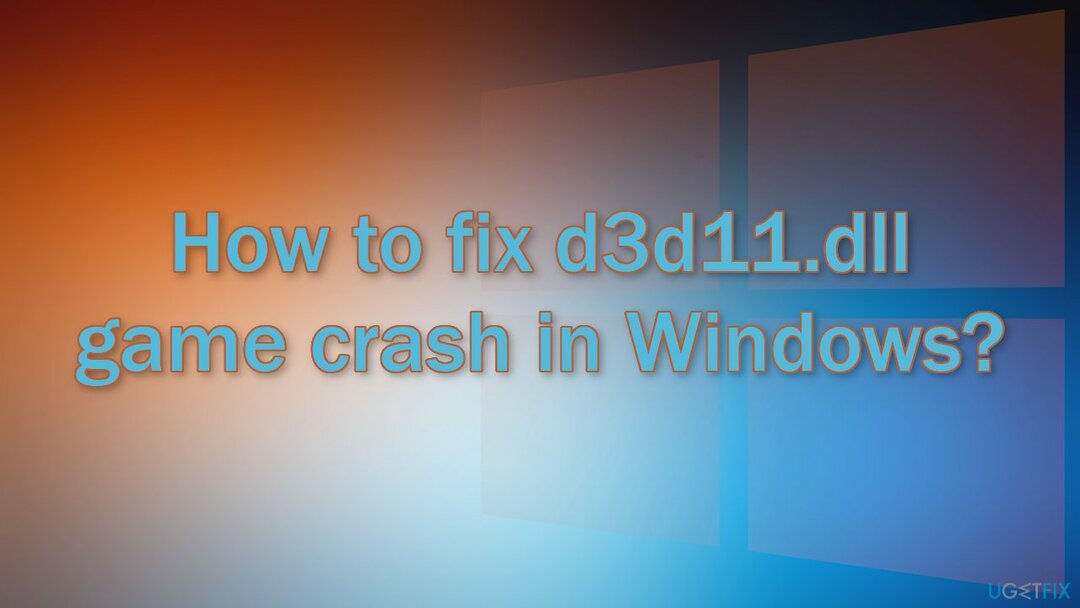
Methode 1. Verfügbare Updates installieren
Um ein beschädigtes System zu reparieren, müssen Sie die lizenzierte Version von erwerben Reimage Reimage.
- Klicken Einstellungen aus Ihrem Startmenü und klicken Sie auf Update & Sicherheit
- Wählen Windows-Upgrade aus dem linken Bereich und klicken Sie auf Auf Updates prüfen und Ihr Computer sucht nach gefundenen Updates, lädt sie herunter und installiert sie
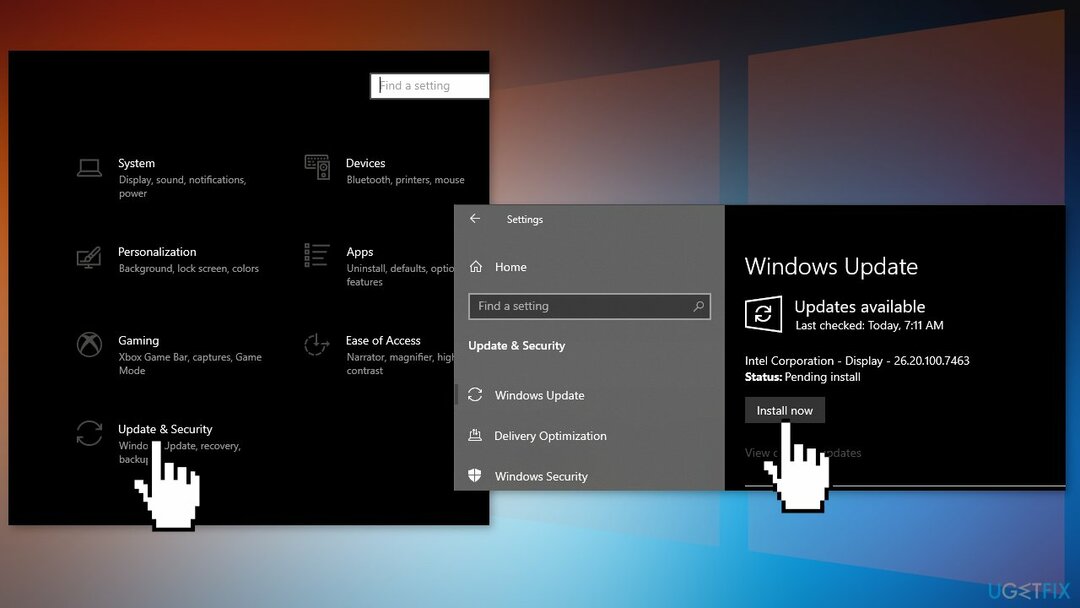
Methode 2. Reparieren Sie beschädigte Systemdateien
Um ein beschädigtes System zu reparieren, müssen Sie die lizenzierte Version von erwerben Reimage Reimage.
Verwenden Sie Eingabeaufforderungsbefehle, um die Beschädigung von Systemdateien zu reparieren:
- Offen Eingabeaufforderung als Administrator
- Verwenden Sie den folgenden Befehl und drücken Sie Eingeben:
sfc /scannen
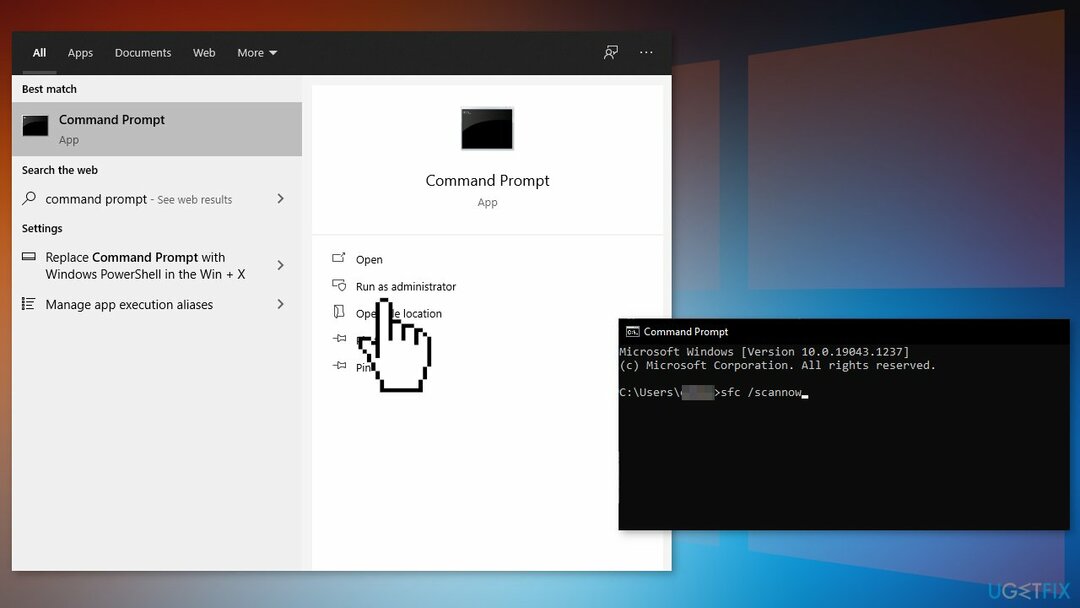
- Neustart dein System
- Wenn SFC einen Fehler zurückgegeben hat, verwenden Sie die folgenden Befehlszeilen und drücken Sie Eingeben nach jedem:
DISM /Online /Cleanup-Image /CheckHealth
DISM /Online /Cleanup-Image /ScanHealth
DISM /Online /Cleanup-Image /RestoreHealth
Methode 3. Installieren Sie das problematische Programm neu
Um ein beschädigtes System zu reparieren, müssen Sie die lizenzierte Version von erwerben Reimage Reimage.
Wenn beim Versuch, ein bestimmtes Programm zu starten, ein Fehler auftritt, sollten Sie versuchen, es neu zu installieren.
- Gehe zu Apps & Funktionen, finden Sie das Programm in der Liste mithilfe der Suchleiste
- Klicken Sie darauf und wählen Sie aus Deinstallieren
- Installieren Sie nun das Programm auf die gleiche Weise wie zuvor
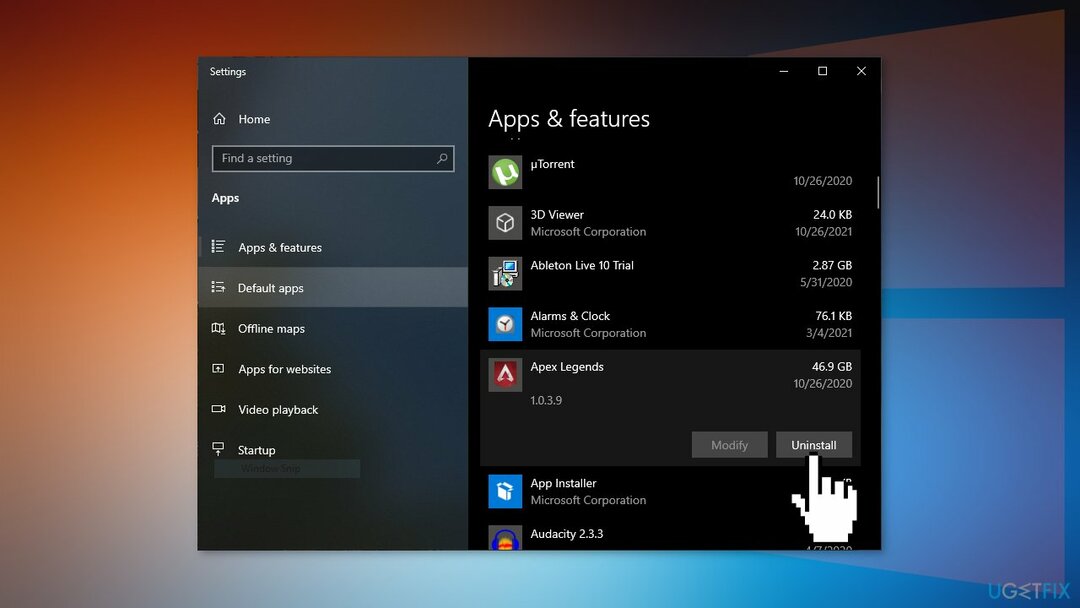
Methode 4. Aktualisieren Sie den Grafikkartentreiber
Um ein beschädigtes System zu reparieren, müssen Sie die lizenzierte Version von erwerben Reimage Reimage.
- Klicken Sie mit der rechten Maustaste auf Start und finde Gerätemanager
- Erweitern Display-Adapter Sektion
- Klicken Sie mit der rechten Maustaste auf Ihre Grafikkarte und wählen Sie sie aus Eigenschaften
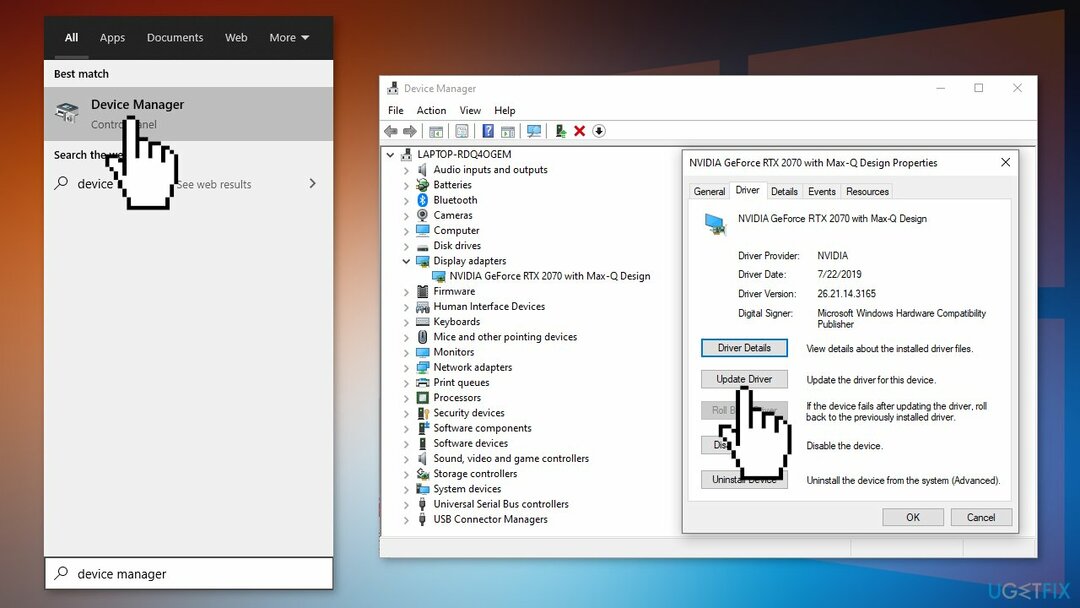
- Gehen Sie zum Treiber Tab und klicken Sie Aktualisieren oder verwenden Sie einen automatischen Updater wie z DriverFix die verwendet werden kann, um alle Ihre Treiber ohne Probleme schnell zu aktualisieren und zu sichern
- Wenn das Update das Problem nicht beseitigt hat, können Sie auswählen Rollback-Treiber und klicken Jawohl
- Neu starten dein PC
Methode 5. Installieren Sie Microsoft DirectX
Um ein beschädigtes System zu reparieren, müssen Sie die lizenzierte Version von erwerben Reimage Reimage.
- Besuche den DirectX-Downloadseite auf der Seite von Microsoft
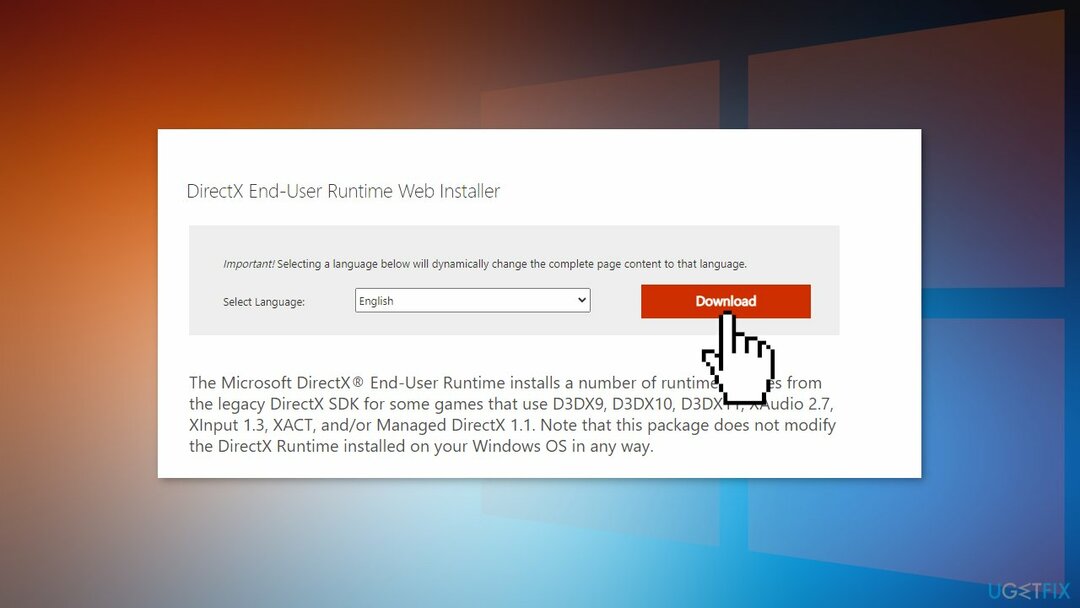
- Wählen Sie Ihre bevorzugte Sprache aus dem Dropdown-Feld und wählen Sie dann Herunterladen um die Setup-Datei auf Ihrem Computer zu speichern
- Öffne das dxwebsetup.exe Datei und schließen Sie die DirectX-Installation ab, indem Sie den Anweisungen folgen
Methode 6. Verwenden Sie die Systemwiederherstellung
Um ein beschädigtes System zu reparieren, müssen Sie die lizenzierte Version von erwerben Reimage Reimage.
Die Systemwiederherstellung kann das System auf einen früheren Punkt zurücksetzen, an dem der Fehler nicht vorhanden war. Verwenden Sie dieses Dienstprogramm und wählen Sie einen Wiederherstellungspunkt aus, bevor der Fehler auftauchte.
- Suchen nach Schalttafel in Ihrer Taskleiste
- Ändern Sie den Ansichtsmodus in Große Icons
- Klicke auf Wiederherstellung, dann Offene Systemwiederherstellung
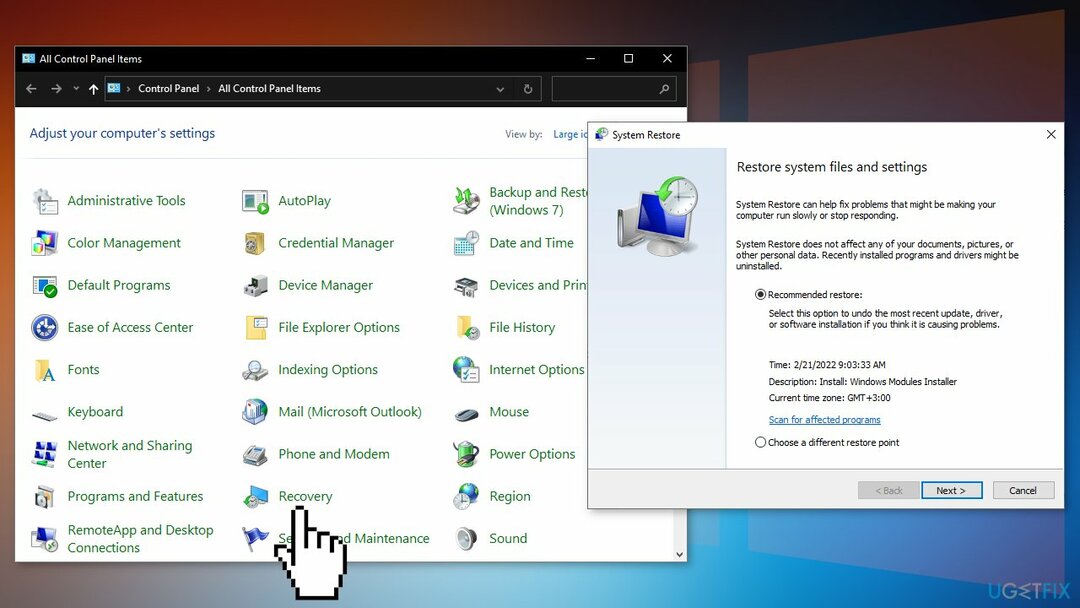
- Wenn Sie dazu aufgefordert werden, geben Sie Ihren Benutzer ein Passwort
- Folge dem auf dem Bildschirm Anweisungen und warten Sie, bis der Assistent die Wiederherstellung abgeschlossen hat
- Neu starten dein Computer
Methode 7. Windows reparieren
Um ein beschädigtes System zu reparieren, müssen Sie die lizenzierte Version von erwerben Reimage Reimage.
- Laden Sie das Windows 10 herunter ISO-Datei
- Montieren Sie nun die ISO-Datei
- Doppelklicken Sie auf die Datei setup.exe Um die Reparatur zu starten, installieren Sie vom bereitgestellten Laufwerk
- Wenn die Installation die Lizenzbedingungen bereitstellt, lesen Sie sie und klicken Sie auf Annehmen
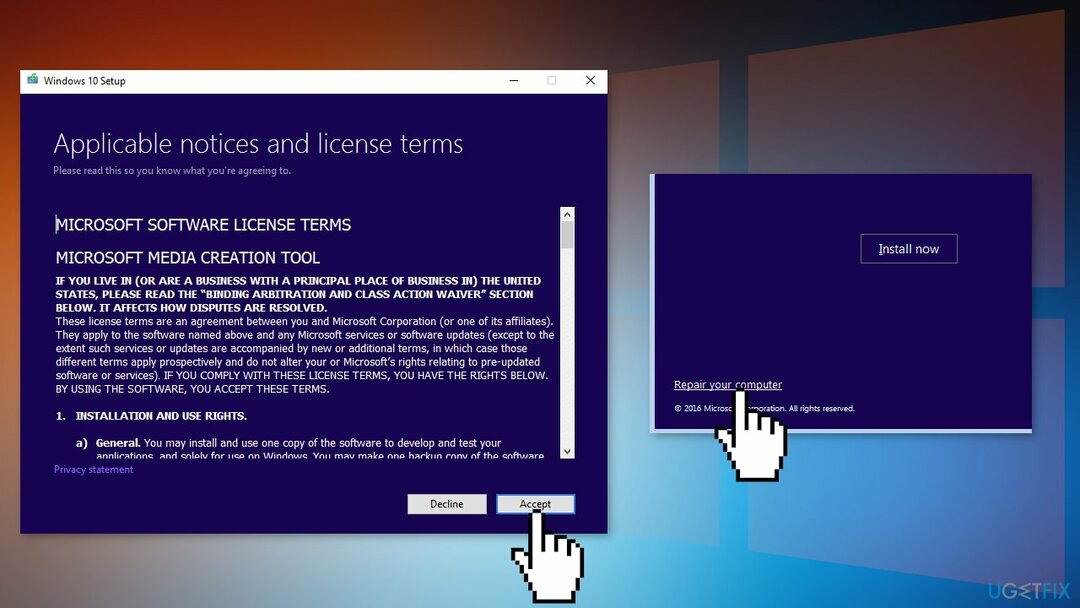
- Windows 10 sucht nun nach Updates und installiert die verfügbaren
- Wenn alles eingestellt ist, klicken Sie Installieren
- Folgen Sie nach Abschluss der Installation den Anweisungen auf dem Bildschirm
Reparieren Sie Ihre Fehler automatisch
Das Team von ugetfix.com versucht sein Bestes zu tun, um Benutzern dabei zu helfen, die besten Lösungen zur Beseitigung ihrer Fehler zu finden. Wenn Sie sich nicht mit manuellen Reparaturtechniken herumschlagen möchten, verwenden Sie bitte die automatische Software. Alle empfohlenen Produkte wurden von unseren Fachleuten getestet und zugelassen. Tools, mit denen Sie Ihren Fehler beheben können, sind unten aufgeführt:
Angebot
mach es jetzt!
Fix herunterladenGlück
Garantie
mach es jetzt!
Fix herunterladenGlück
Garantie
Wenn Sie Ihren Fehler mit Reimage nicht beheben konnten, wenden Sie sich an unser Support-Team, um Hilfe zu erhalten. Bitte teilen Sie uns alle Details mit, die wir Ihrer Meinung nach über Ihr Problem wissen sollten.
Dieser patentierte Reparaturprozess verwendet eine Datenbank mit 25 Millionen Komponenten, die jede beschädigte oder fehlende Datei auf dem Computer des Benutzers ersetzen können.
Um ein beschädigtes System zu reparieren, müssen Sie die lizenzierte Version von erwerben Reimage Tool zum Entfernen von Malware.

Greifen Sie mit einem VPN auf geografisch eingeschränkte Videoinhalte zu
Privater Internetzugang ist ein VPN, das Ihr Internetanbieter verhindern kann Regierung, und Dritte daran hindern, Ihre Online-Aktivitäten zu verfolgen, und ermöglichen es Ihnen, vollständig anonym zu bleiben. Die Software bietet dedizierte Server für Torrenting und Streaming, um eine optimale Leistung zu gewährleisten und Sie nicht zu verlangsamen. Sie können auch geografische Beschränkungen umgehen und Dienste wie Netflix, BBC, Disney+ und andere beliebte Streaming-Dienste ohne Einschränkungen ansehen, unabhängig davon, wo Sie sich befinden.
Bezahlen Sie keine Ransomware-Autoren – nutzen Sie alternative Datenwiederherstellungsoptionen
Malware-Angriffe, insbesondere Ransomware, sind bei weitem die größte Gefahr für Ihre Bilder, Videos, Arbeits- oder Schuldateien. Da Cyberkriminelle einen robusten Verschlüsselungsalgorithmus verwenden, um Daten zu sperren, können sie nicht mehr verwendet werden, bis ein Lösegeld in Bitcoin gezahlt wird. Anstatt Hacker zu bezahlen, sollten Sie zuerst versuchen, Alternativen zu verwenden Wiederherstellung Methoden, die Ihnen helfen könnten, zumindest einen Teil der verlorenen Daten wiederherzustellen. Andernfalls könnten Sie neben den Dateien auch Ihr Geld verlieren. Eines der besten Tools, das zumindest einige der verschlüsselten Dateien wiederherstellen könnte – Datenwiederherstellung Pro.